Virhevirhe 1962 Lenovosta ei löydy käyttöjärjestelmää - kuinka korjata

- 2333
- 184
- Devin Crona
Yksi tyypillisistä ongelmista yrityksen PC: n, kannettavan tietokoneen tai Lenovo Monoblockin ladattaessa on vuoden 1962 virhe, jossa on viesti "Ei käyttöjärjestelmää. Käynnistyssekvenssi Willia toistaa ". Itse asiassa virhe on yleinen muiden tuotemerkkien tietokoneille, mutta vain näitä koodia ja formulaatioita käytetään Lenovossa, ja siksi käyttäjä ei aina löydä ratkaisua ongelmaan (muut tietokoneet ilmoitetaan useammin: käynnistysvirhe ja toiminta Järjestelmää ei löytynyt, käynnistä uudelleen ja valitse oikea käynnistyslaite).
Tässä ohjeessa yksityiskohtaisesti Lenovon monoblokkien, tietokoneiden ja kannettavien tietokoneiden vuoden 1962 virheen syistä ja yksinkertaisista (laitteiden käyttökelpoisuuden mukaisesti) tapoja korjata se ja palauttaa vakio lastaus Windows 10, 8.1 tai Windows 7 laitteessa.
Mikä on 1962 käyttöjärjestelmää
Kun käynnistät Lenovo -tietokoneen tai kannettavan tietokoneen, se tarkistaa BIOS/UEFI: ssä tallennetut latausparametrit ja yrittää aloittaa käyttöjärjestelmän lataamisen, esimerkiksi Windows 10. Jos asetetun lastausparametrien kanssa (lataustila, laitteiden tilaus) ei ole mahdollista löytää vastaavaa käyttöjärjestelmää, saat viestin virheen 1962 "Käyttöjärjestelmää ei löydy" tai venäjäksi "käyttöjärjestelmä" oli ei löydetty ".

HUOMAUTUS: Seuraavat virheiden esiintymisen mahdolliset syyt eivät ota huomioon optiota tyhjään muotoiltuun levyyn ilman käyttöjärjestelmää, sillä tämä viesti on luonnollinen ja kaikki mitä vaaditaan, on oikea käyttöjärjestelmä.
Mahdolliset syyt tällaiseen virheen:
- Virheelliset latausparametrit BIOS: lle omien asetusten takia ja joskus niiden yksinkertainen vastuuvapaus, esimerkiksi emolevyn kylvön tai staattisten päästöjen takia.
- Asemien kokoonpanon muuttaminen (uusien kiintolevyjen yhdistäminen, SSD, joskus USB -flash -asemat) tekemättä muutoksia kuormituskokoonpanoon BIOS: lle.
- HDD- tai SSD -tiedostojärjestelmä tai SSD -tiedostojärjestelmä. Se voi tapahtua heidän omien interventioidensa vuoksi (esimerkiksi yritykset jakaa levy osiin ottamatta huomioon tärkeitä vivahteita) ja joskus ulkoisten olosuhteiden vuoksi (voiman ja muiden äkillinen katkaisu).
- Laitteistoongelmat: kiintolevyn tai SSD: n vauriot, aseman heikko yhteysyhteys emolevyssä, vaurioituneet SATA -kaapelit.
Vastaavasti, ennen kuin jatkat toimintaa ongelman korjaamiseksi, suosittelen, että muistat, mitä tietokoneella tai kannettavalla tietokoneella tehtiin ennen virheen ilmestymistä: Joskus sen lataamiseksi vain äskettäin kytketyn flash -aseman tai ulkoisen kiintolevyn sammuttamiseksi, ulkoinen kiintolevy, Korjaa SATA -kaapeli, jos puhdistat laitteen pölystä tai jotain sellaista on yhtä yksinkertaista.
Virheen korjaus 1962 kannettavassa tietokoneessa, monoblockissa tai PC Lenovossa
Ensimmäinen askel korjauksessa "Virhe 1962" on tarkistaa latausparametrit Lenovon BIOS/UEFI: lle.
Latausparametrien tarkistaminen
Lenovo -tietokoneesi tuotemerkistä ja iästä riippuen valikon pisteet voivat vaihdella hiukan, mutta logiikka on sama kaikkialla: CSM ja Legacy - tämä tukee MBR -levyjen vanhaa lastaustilaa, mahdollistaa "kytkeminen päälle", "Poistettu käytöstä" - POIS on pois päältä, pisteet "UEFI: n kanssa" Latausparametrien nimissä liittyvät Windows 10: n ja 8: n UEFI -lataustilaan.1 (Järjestelmä on asennettu laitoksesta tässä tilassa, mutta jos asennit käyttöjärjestelmän manuaalisesti, voit tehdä tämän perinnössä). Jos jotain pysyy käsittämättömänä, kysy kysymyksiä, yritän vastata.
- Jotta voit mennä kannettavan tietokoneen tai monoblock Lenovon bioihin, sinun on yleensä napsautettava F2 tai FN+F2 Kun kytket. Tietokoneissa mallista riippuen voidaan käyttää samaa avainta tai avainta Poista (del).
- Laitteen tietystä mallista riippuen BIOS -rajapinta voi vaihdella hieman, mutta yleensä Lenovon parametrien kanssa olevaa välilehteä kutsutaan "käynnistykseen" (harvemmin - käynnistys), ja voit siirtyä siihen nuolen avulla - oikea.
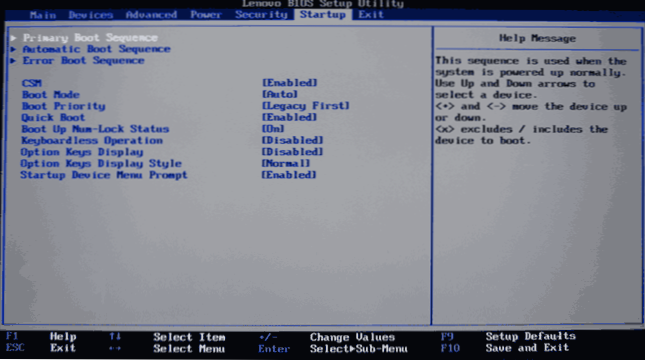
- Jos Windows 10 tai 8 asennettiin laitteeseesi alun perin laitoksesta.1 ja et asentanut sitä manuaalisesti uudelleen, aseta sitten parametrit: CSM - pois käytöstä (tai joissakin malleissa: käynnistystila - UEFI), vain kytkentä nopea käynnistys käytöstä (joskus auttaa) ja siirry sitten ensisijaiseen käynnistykseen Sekvenssiosa ja varmista, että käynnistysjärjestyksessä ensisijaisesti on joko Windows Boot Manager tai järjestelmän kiintolevy (voit siirtää pisteitä näppäimillä + ja -). Jos luettelossa on joitain kiintolevyjä, jotka ovat "suljettujen järjestyksen ulkopuolella", poista ne tästä luettelosta (valitse, paina "/" -näppäintä), siirtämällä ne ylempiin luetteloon.
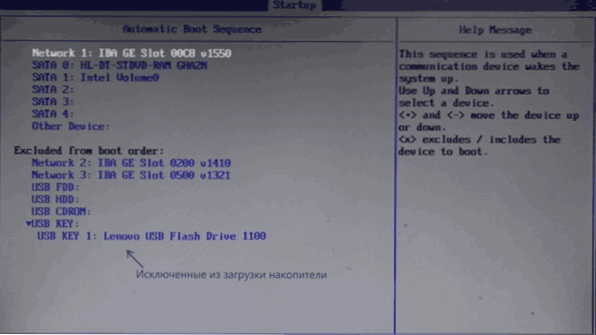
- Lenovo ThinkPad -kannettavissa tietokoneissa sama asia voi näyttää hiukan erilaiselta (taas Tehdas Windows 10 tai 8: n kuvaus.1): Valitse UEFI/Legacy Boot -sovelluksessa vain UEFI, aseta "käynnistys" -kohdassa oikea latausmenettely. Kuvakaappauksessa - vain esimerkki ThinkPadin parametrien lataamisesta, ei oikeasta asetuksesta.
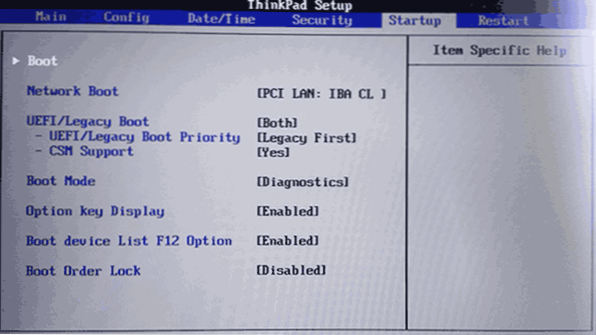
- Jos olet asentanut järjestelmän manuaalisesti tai Windows 7 on esiasennettu, päinvastoin, kytke CSM päälle (asenna käytössä), joihinkin kannettaviin tietokoneisiin - sisällytä käynnistystila vanhaan tukeen tai vain vanhaan osavaltioon tai ThinkPadissa UEFI: llä /Legacy Boot, Aseta "sekä" että CSM -tuki - kyllä, ja tarkista sitten myös lataustilaus. Ensimmäisen linjan tulisi olla järjestelmän kiintolevy (useiden kiintolevyjen läsnä ollessa myös aseta ne ensisijaiseen käynnistysjärjestykseen, teoreettisesti OS -käynnistyslataus voi olla niissä).
- Järjestelmille, jotka eroavat Windows 10: stä, 8: sta ja 8: sta.1, samoin kuin joillekin kokoonpanoille ja kun virhe ilmestyy ladattaessa flash -asemasta, irrota suojattu käynnistys "Suojaus" -välilehdelle.
- Katso vain BIOS: n "Advanced" -välilehdet ja katso SATA -tilan parametreja. Yleensä AHCI tulisi olla esillä täällä (lukuun ottamatta joitain järjestelmiä, pariksi SSD: llä Raidissa tai välimuistissa SSD).
- Paina F10, tallenna lastausparametrit ja poistu bioista, tietokone käynnistää uudelleen.
Jos et tiedä, mitkä parametrit asetetaan latausparametreihin, voit kokeilla sekä vanhaa vaihtoehtoa että UEFI -vaihtoehtoa unohtamatta tarkistaa latausjärjestyksen laitteet (yleensä Lenovo -kohteen "Ensisijainen käynnistyssekvenssi".
On olemassa toinen menetelmä, jos et tiedä, mitkä parametrit valittavat, ja kannettavan tietokoneen tai monoblockin laitteistokokoonpano ei muuttunut oston jälkeen:
- Siirry poistumisvälilehteen bioihin.
- Katso pisteitä "Lataa oletusasetukset" (käynnistä oletusasetukset) ja jos sellaista. Jos on toinen kappale, yritä ladata ensin “OS” -parametrit ja sitten, jos ongelma tallennetaan, Windows 10 tai 8: lle (riippuen siitä, mikä kohde näytetään, ne ovat samat).
Vaurioitunut ikkunalatari
Sama virhe voi aiheuttaa vaurioitunut järjestelmäkuormaaja. Tätä aihetta koskevassa sivustossa on erilliset ohjeet:
- Windows 10 Loader Recovery
- Lataustietueiden korjaus bootRec: llä
- Windows 7 Loader Recovery
Jos nämä kohdat eivät auttaneet, on täysin mahdollista, että asia on laitteistoongelmissa.
Laitteistoongelmat, jotka voivat kutsua virheen 1962 Lenovossa
Laitteistoongelmat kyseisen virheen yhteydessä voivat sisältää:
- Kiintolevyn tai SSD: n huono yhteys. Tarkista tietokoneiden ja joidenkin monoblokkien yhteys (missä kaapeliyhteys) on sekä emolevyn sivulta että itse levyn sivulta (ja on parasta sammuttaa ja kytkeä uudelleen kokonaan). Usein auttaa vaihtamaan SATA -kaapelia.
- Esimerkiksi levyn toimintahäiriöt, esimerkiksi iskun jälkeen. Jos mahdollista, tarkista levyn suorituskyky toisella tietokoneella. Jos se on viallinen, sitä todennäköisesti vaaditaan.
Toivon, että yksi menetelmistä auttaa sinua korjaamaan ongelman. Jos ei, kuvaile yksityiskohtaisesti tilannetta, kaikki suoritetut toimet ja mikä edelsi virheen ilmestymistä kommenteissa, yritän auttaa.

